Word中如何快速统一图片大小
时间:2021-04-20 来源:互联网
我们平时使用Word文档办公时,为了提高我们文章内容的丰富性,经常会在文章内容中插入许多图片,但是如果图片大小不一的话,不然没有帮助到我们,反而使我们的文章内容看起来杂乱无章,这个时候就需要统一图片的大小了。
软件名称:office 2019 专业增强版激活版 v19.0 (附离线安装包+安装激活教程)软件大小:11.4MB更新时间:2018-08-24立即下载
快速统一图片大小的方法:
首先打开一个word文档,点击左上角【文件】旁边的小三角,下拉菜单选择【工具】,接着点击【选项】:

在弹出的对话框中,选择【编辑】选项,右边菜单中插入类型改为四周型:
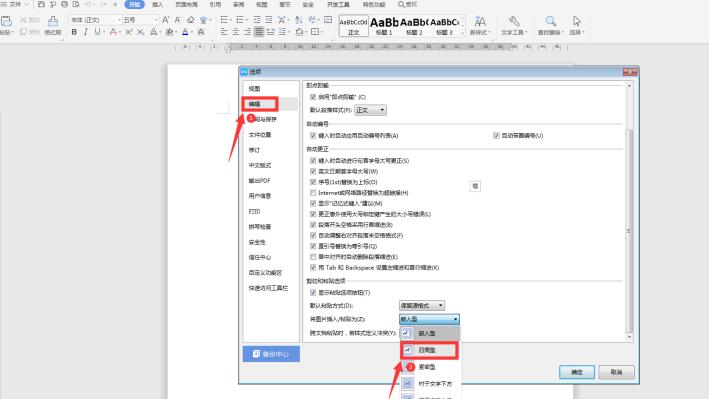
接着单击工具栏上的【插入】选项,下拉菜单选择【图片】,点击【本地图片】:
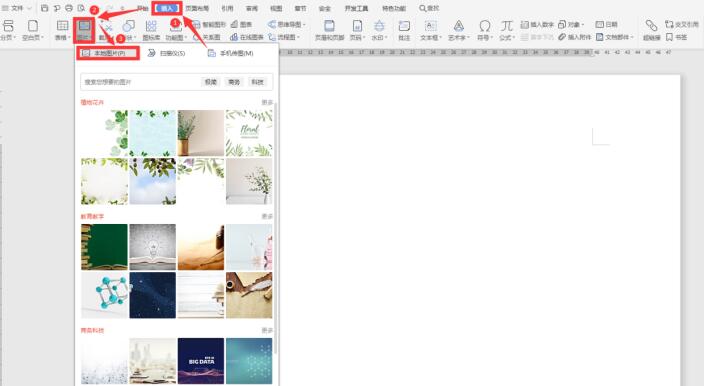
找到图片的路径,选择该图片并点击打开:
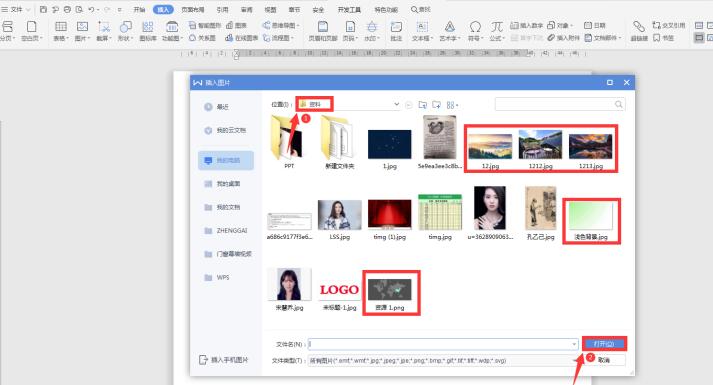
此时我们看到所有的图片大小不一样。按住【CTRL】键选中所有的图片,点击上方工具栏中的【图片工具】,点击【重设大小】下方的小三角:
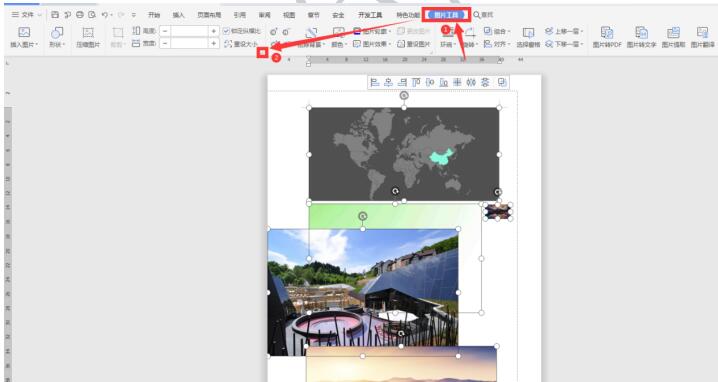
在弹出的对话框中,去掉锁定纵横比和相对原始图片大小前面的勾选,在高度上设3,宽度上设置6,点击确定:
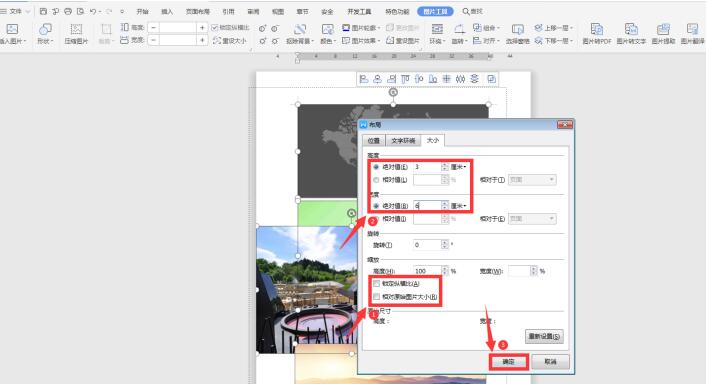
最后我们看到所有图片大小全部统一:

我们拖动图片完成排列:
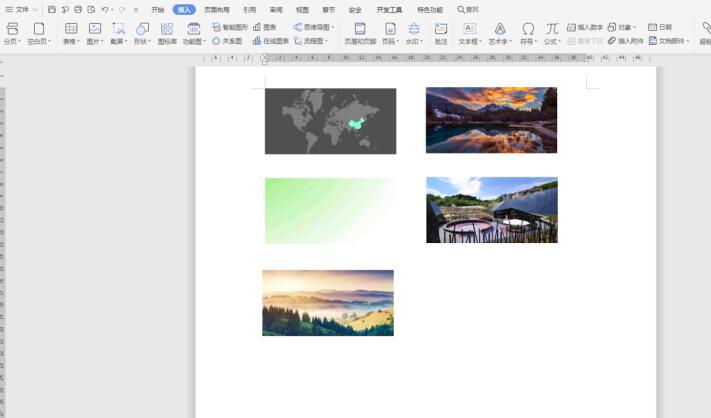
以上就是所有关于Word中快速统一图片大小的内容了,是不是很简单呢?
相关阅读更多 +
-
 炉石传说米罗克卡牌图鉴 2026-01-12
炉石传说米罗克卡牌图鉴 2026-01-12 -
 我的世界如何截图手机屏幕2026 2026-01-12
我的世界如何截图手机屏幕2026 2026-01-12 -
 鹅鸭杀500万新增答谢兑换码一览 2026-01-12
鹅鸭杀500万新增答谢兑换码一览 2026-01-12 -
 蚂蚁新村今日答案1.5 2026-01-12
蚂蚁新村今日答案1.5 2026-01-12 -
 《LOL》S16HLE战队介绍 2026-01-12
《LOL》S16HLE战队介绍 2026-01-12 -
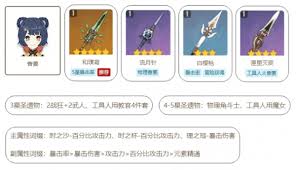 原神辅助流香菱怎么玩 2026-01-12
原神辅助流香菱怎么玩 2026-01-12
最近更新





